管理センター
Services Hub の管理センターは、組織全体の Services Hub 設定を管理するための中央の場所を提供します。
管理センターにアクセスするには、次の手順を実行します。
Services Hub の右上にある [プロファイル] メニューに移動します。
[ワークスペース] を選択し、組織を選択します。
![[プロファイル] メニューから管理センターに移動します。](images/admincenter-nav.png)
[管理センター] ページが表示されます。
![契約を一覧表示する [顧客] タブと [ワークスペース] タブを備えた管理センターの既定のページ。](images/admincenter.png)
設定は、[顧客] と [ワークスペース] の 2 つのセクションに分割されています。
顧客タブ
[顧客] タブでは、Services Hub 内での会社の表示名の設定、契約の詳細の表示、組織の Services Hub グローバル管理者の設定を行うことができます。
[顧客] セクション自体には、次の複数のタブが含まれています。
- 合意
- グローバル管理者
- ニュースレター
- 顧客設定
- 顧客管理。
![契約と更新の概要が記載された管理センター ページの [顧客] タブ。](images/customer-admin.png)
Note
ワークスペースのセットアップと更新に関する会話を対象とするガイドを表示するには、[Services Hub - セットアップおよび更新ガイド] ボタンを選択します。 また、プレゼンテーション モードでスライドショーを表示し、オーディオ録音を聞くことができます。 これは、Microsoft の従業員のみ利用できます。
[顧客] タブのメイン セクションは、[契約] と [グローバル管理者] の 2 つのセクションに分割されています。
契約
組織に関連付けられているすべての契約は、[契約] ページに一覧表示されます。 一覧にない契約がある場合は、CSAM と連携して、これをエクスペリエンスに追加されるようにします。
矢印を使用して契約を展開し、契約に含まれているパッケージ、各パッケージの ID、各パッケージの開始日と終了日を表示することができます。
![[Commons Unified 2021] オプションを強調表示している [契約] タブ。](images/admincenter-agreements.png)
グローバル管理者
Note
既存の Services Hub グローバル管理者と CSAM は、管理センターを管理し、新しい Services Hub グローバル管理者を追加できます。
Services Hub グローバル管理者には、Microsoft サポート契約の一部であるすべての情報、およびすべての顧客ワークスペース全体の情報を表示する機能へのアクセス許可があります。
契約に関連付けられているグローバル管理者は、[グローバル管理者] タブで表示および管理できます。
![[メール アドレス] フィールドと [言語] フィールドを表示している [グローバル管理者] タブ。](images/admincenter-globaladmin.png)
グローバル管理者を追加するには、次の手順を実行します。
メール アドレスを入力します。
言語を選択します。
[招待状の送信] ボタンを選択します。
Note
入力したメール アドレスがまだ Services Hub ユーザーとして登録されていない場合は、Services Hub に登録するよう招待されます。
グローバル管理者を削除するには、その名前に関連付けられた行の末尾にある [X] を選択します。
[ニュースレター] タブ
組織の統合サポートまたはプレミア サポート契約の一環として、アカウント チームが様々なトピックに関する Microsoft からの製品更新プログラムを提供する場合があります。 組織が対象となる場合、ユーザーは、通信の頻度に基づいて、Microsoft からこれらの更新プログラムを自動的に受信することをオプトインできます。 これにより、個々のユーザーは自分の通信設定を管理できるため、自分に関連するトピックについて常に情報を得ることができます。
ニュースレターの管理
管理センターの [ニュースレター] タブで、ワークスペースのニュースレターの設定を管理できます。詳細については、「ニュースレターの設定の管理」を参照してください。
既定では、[ニュースレター] セクションが選択されます。 ワークスペースで購読しているニュースレターの詳細を確認でき、検索バーを使用してニュースレターを簡単に検索して見つけることができます。 ユーザーのメールアドレスを追加することで、そのユーザーがニュースレターを購読できます。
![管理センターの [ニュースレター] タブにあるニュースレター一覧](images/newsletter4.png)
サブスクライバーの管理
[サブスクライバー] セクションでは、ニュースレターを購読しているユーザーを確認できます。 ユーザーのニュースレターのサブスクリプションを個別に編集することもできます。
![管理センターの [サブスクライバー] タブにあるサブスクライバー一覧](images/newsletter3.png)
Note
メールは表示されているが、関連付けられている名前がない場合、そのメール アドレスは登録済みの Services Hub ユーザーではなく、顧客配布リストである可能性が高いです。
顧客設定
顧客アクティビティの [オンデマンド教育] セクションの名前の表示や、製品内フィードバックのオプトアウトなど、設定を簡単に管理できます。
![[顧客] セクションの [顧客設定] タブ。](images/customersettings.png)
顧客管理
Services Hub グローバル管理者と CSAM は、管理センターの [顧客管理] タブを使用して、ユーザーを機能に招待できます。
![[顧客管理] タブが選択された管理センター。](images/customer-management-1.png)
[顧客管理] タブでは、ユーザーに次のアクセス許可を付与できます。
- オープン Canvas の表示
- オープン Canvas の管理
- エンゲージメントの表示
[顧客管理] タブを通じてアクセス許可を付与する
グローバル管理者は、ユーザーにアクセス許可を付与できます。
ユーザーにアクセス許可を付与するには、次の手順を実行します。
[顧客管理] タブに移動します。
現在またはアクティブなサービス ユーザーのメール アドレスを入力します。
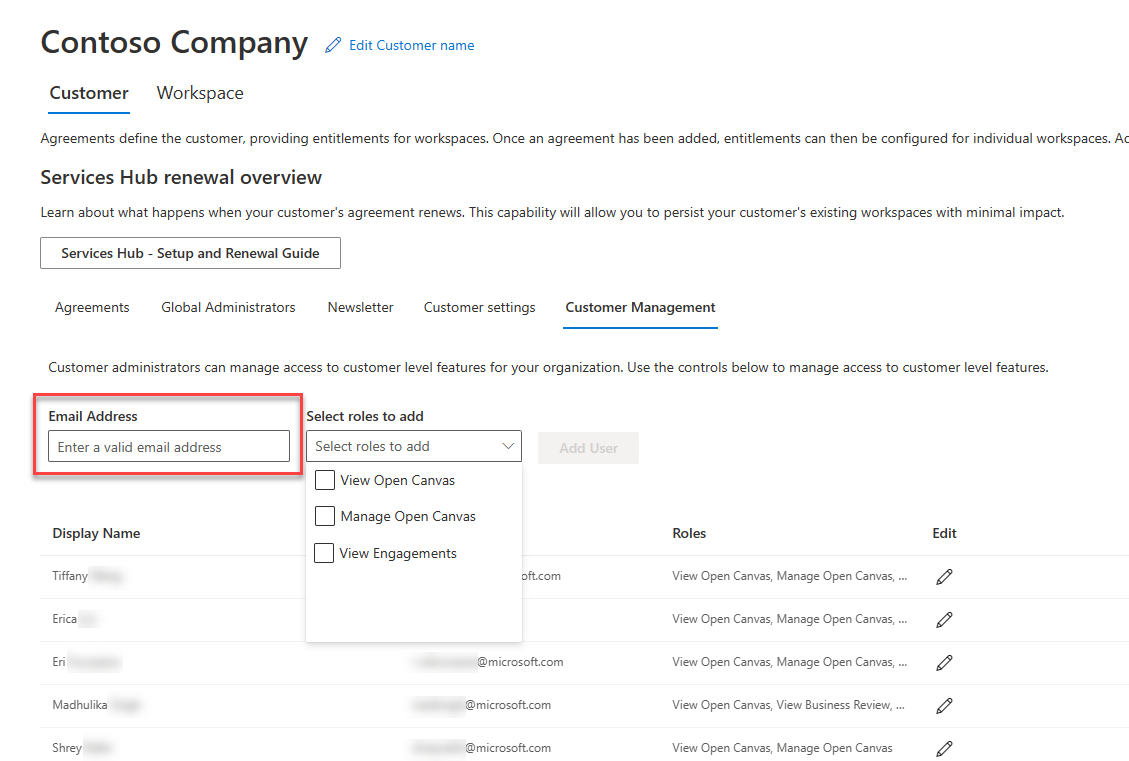
ユーザーに付与する適切なアクセス許可を選択し、[ユーザーの追加] を選択します。
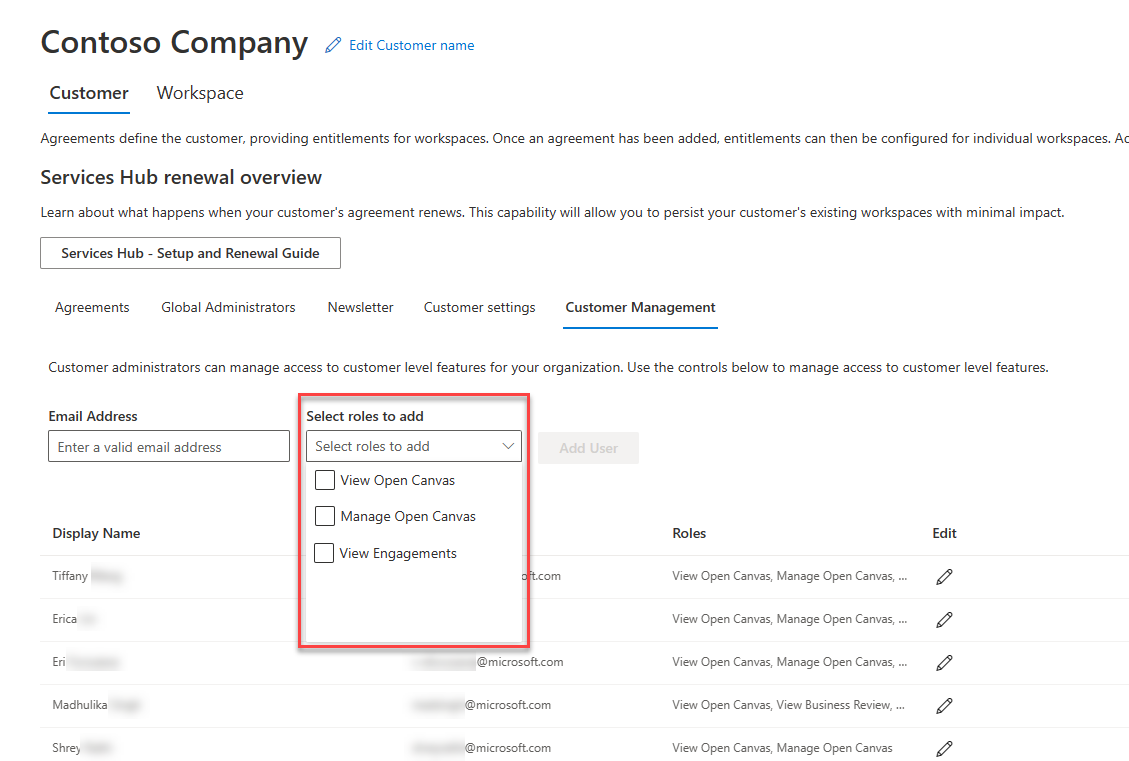
Note
新しく追加したユーザーに通知は送信されません。
アクセスの編集または削除
グローバル管理者は、ユーザーのアクセスを編集または削除することもできます。
ユーザーのアクセス許可を編集または削除するには、次の手順を実行します。
[顧客管理] タブに移動します。
ユーザーのアクセス許可リストの [編集] アイコンを選択します。
![強調表示されている [編集] アイコン。](images/customer-management-2.png)
適切な編集を行って、[送信] ボタンを選択します。
ワークスペース タブ
[ワークスペース] タブでは、組織のデジタル権利へのアクセス許可を付与するワークスペースを作成および管理できます。
![[Services Hub マルチワークスペースの概要とセットアップ] セクションを表示している [ワークスペース] タブ。](images/admincenter-workspacetab.png)
新しいワークスペースの作成
新しいワークスペースを作成するには、次の手順を実行します。
[ワークスペース] タブに移動します。
[Services Hub のセットアップおよび更新ガイド] ボタンを見つけます。
[Services Hub のセットアップおよび更新ガイド] ボタンの下にある [追加] ボタンを選択します。
ワークスペースの詳細は、単一枠のグラス ビューで確認できます。 提供される情報には、管理者の数、メンバーの数、ワークスペースの現在の正常性状態が含まれます。 また、ワークスペースを展開し、そのワークスペースに関連付けられている契約と、その契約の詳細を表示することもできます。
![[名前]、[種類]、および [数量] フィールドを示す、強調表示されている Contoso ワークスペース。](images/admincenter-workspaceexpand.png)
ワークスペースの編集または削除
ワークスペースを編集または削除するには、次の手順を実行します。
[ワークスペース] タブに移動します。
編集する適切な行の省略記号を選択します。
![[ワークスペースの編集] オプションと [ワークスペースの削除] オプションが強調表示されている Contoso ワークスペース。](images/admincenter-edit.png)
[ワークスペースの編集] を選択します。
ワークスペースを編集または削除します。
ワークスペースの名前、権利、管理者をすべて 1 つの画面で編集できます。
![[ワークスペース名] フィールドを表示している [ワークスペースの管理] 画面。](images/admincenter-editworkspace.png)